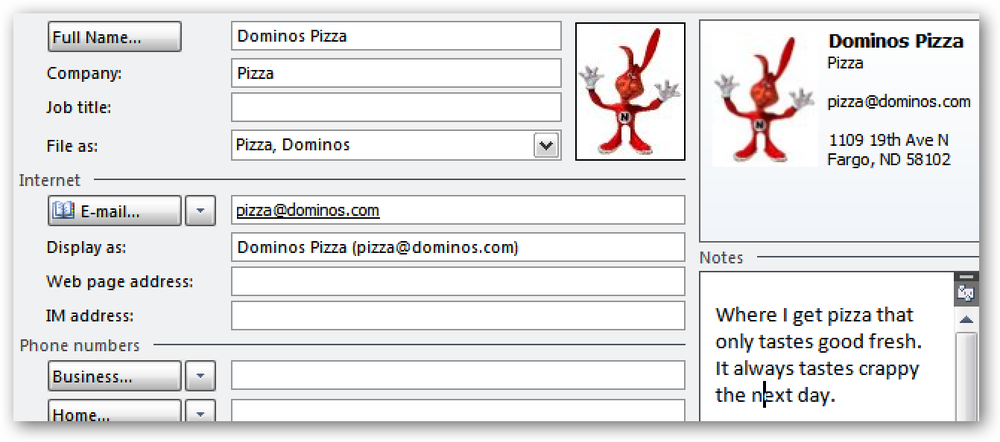실험실 기능을 추가하여 Google 캘린더에서 더 많은 것을 얻으십시오.

최근에 실험실 섹션에서 사용할 수있는 몇 가지 추가 기능을 사용하여 Gmail을 더 효과적으로 활용할 수있는 방법을 살펴 보았습니다. Google 캘린더를 사용하여 일정을 관리하는 경우 캘린더 전용 실험실을 사용하여 추가 할 수있는 다양한 도구와 옵션이 있습니다. 오늘 우리는 가능한 무엇이 보일지 살펴볼 것입니다..
Gmail과 마찬가지로 설정을 통해 Google 캘린더 실험실에 액세스 할 수 있습니다. Gmail과 달리 먼저 다른 설정을 탐색하지 않고 Labs로 바로 이동할 수 있습니다. 캘린더 페이지의 오른쪽 상단에있는 톱니 바퀴 아이콘을 클릭하고 메뉴에서 실험실을 선택하여 사용 가능한 항목 목록을 탐색합니다..

캘린더를 탐색 할 수있는 연구소가 훨씬 적지 만 가치가 떨어지는 것은 아닙니다. 여기에서 찾을 수있는 실제 보석이 있습니다. Out of the Box 캘린더는 사용하기 쉽고 귀중한 시간 관리에 추가되지만 항상 개선의 여지가 있습니다.

알림 관리
Google 캘린더는해야 할 일에 대한 알림을받을 수있는 좋은 방법이지만 알림 작동 방식은 성가신 일입니다. 웹 브라우저에서 작업하고 알림 알림이 나타나면 작업중인 탭에서 다른 곳으로 이동하게됩니다.
당신이 뭔가를 입력하는 중간에있을 수 있으며, 알림이 나타나면 Enter 키를 누르면 우연히 당신이 어디에 있었는지 추적 할 수 없을뿐만 아니라 알림을 숨길 수 있습니다. 여기에 젠틀 미리 알림이 도움이 될 수있는 곳이 있습니다. 실험실 목록에서 찾아서 사용을 선택한 다음 페이지 상단 또는 하단에서 저장을 클릭하십시오..
실험실 기능에 대한 옵션을 구성하려면 캘린더 오른쪽 상단의 톱니 바퀴 아이콘을 클릭하고 설정을 선택한 다음 페이지를 '부드러운 미리 알림 (실험실)'섹션으로 스크롤합니다..

기본적으로 Google 캘린더 탭은 브라우저에서 기능이 활성화 된 상태에서 깜박이지만 Chrome을 사용하는 경우 바탕 화면 알림을 사용하도록 설정할 수 있습니다. 'Chrome 데스크톱 알림 허용'을 클릭 한 다음 허용을 클릭하십시오..
보다 쉬운 네비게이션
앞으로 이벤트를 길게 계획하는 일종의 사람이라면 캘린더에서 날짜를 탐색하도록 강요하는 방법은 상당히 불쾌 할 수 있습니다. '날짜 바로 가기'기능을 사용하면 페이지의 오른쪽에 추가 패널이 생기므로 날짜를 빠르게, 잘 점프 할 수 있습니다..

같은 사이드 바에서 액세스 할 수있는 연도보기 추가 기능이 유용합니다. 기본 일별, 주별 및 월별보기는 너무 제한적이지만 일기를 한 눈에 볼 수 있습니다. 연도를 입력하고 Go를 누르면 2015 년 11 월 3 일 (화요일입니다.)에 해당 날짜를 확인할 수 있으며 해당 날짜로 빠르게 이동할 수 있습니다..

시간 관리
2 주 정도 시간을내어이 기간 동안 귀하에게 보낸 시간이 줄어들고 초대장이 발송되기를 원하지 않으십니까? '일정 자동 거부'를 사용하도록 설정하면 휴가를 휴가에 추가 할 때 '약속 있음 (거부)'으로 가용성을 설정 한 것을 확인할 수 있습니다..

구성한 미리 알림이 트리거 될 때까지 기다리거나 일정을 통해 트롤링하여 다음 약속 시간까지 기다릴 필요가 없습니다. 적절히 명명 된 '다음 회의'기능을 사용하면 오른쪽 창에서 카운트 다운을 볼 수 있습니다..

기타 주목할만한 도구
Google 캘린더에서 추가로 사용할 수있는 추가 기능이 없다는 것은 유감입니다. Gmail에 비해 훨씬 적은 수는 있지만 아직 관심 대상이 될만한 요소가 많이 있습니다..
여러 시간대에 걸쳐 근무하는 사람에게는 '세계 시계'가 필수입니다. 화면 옆에 현지 시간으로 완성 된 전 세계 도시의 사용자 정의 가능한 목록이 추가됩니다. 특정 국가의 시간과 귀하의 시간을 비교하는 방법을 더 빨리 확인하려면 밤 시간 인 경우 어두운 배경을 사용합니다..

프로젝트에서 공동 작업 할 때 '일정 첨부 파일'을 사용하면 Google 문서 도구에 저장 한 파일을 캘린더 일정에 첨부 할 수 있습니다. '무료 또는 바쁨'을 사용하면 일정을 공유 한 연락처가 언제든지 무료로 볼 수 있습니다..
시도해 볼 수있는 다른 부가 기능도 있지만, 여기에는 몇 가지 주요 기능이 있습니다. 아래 의견에 귀하의 의견을 공유하십시오..